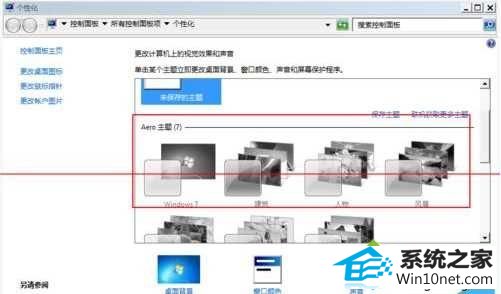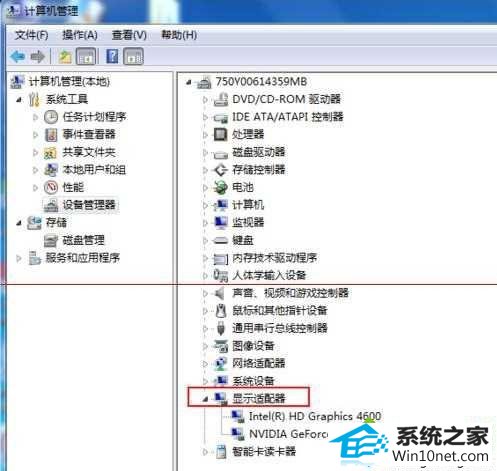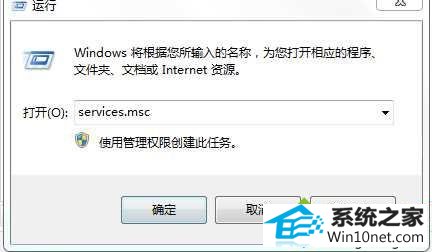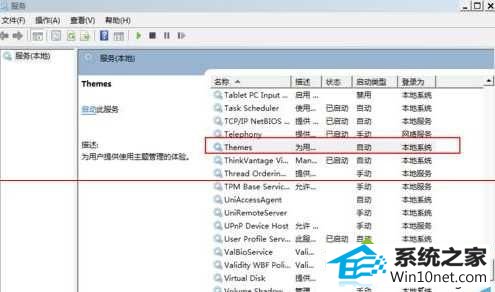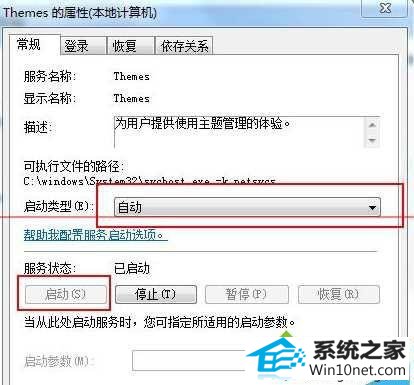小编解答win10系统aero主题灰色不可选的教程
时间:2019-06-06作者:xp系统之家 来源:http://www.37m.cn
今天小编分享一下win10系统aero主题灰色不可选问题的处理方法,在操作win10电脑的过程中常常不知道怎么去解决win10系统aero主题灰色不可选的问题,有什么好的方法去处理win10系统aero主题灰色不可选呢?今天本站小编教您怎么处理此问题,其实只需要1、首先右键点击计算机打开菜单,选择“管理”进入“计算机管理”,点击“设备管理器”,然后在右侧查看显示适配器下的显卡驱动有没有异常,如图所示的情况就是没有问题的; 2、驱动没有问题的话,那就很可能是Themes服务的问题了,回到桌面,按下“win + R”快捷键打开运行窗口,输入“services”并点击确定打开“服务”;就可以完美解决了。下面就由小编给你们具体详解win10系统aero主题灰色不可选的图文步骤:
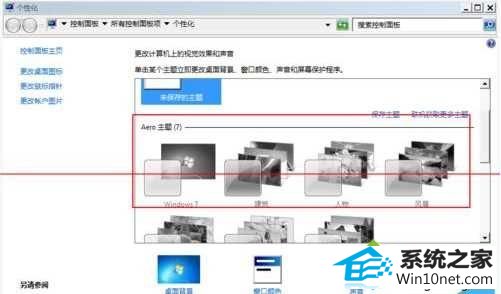
aero主题变灰色图文步骤:
1、首先右键点击计算机打开菜单,选择“管理”进入“计算机管理”,点击“设备管理器”,然后在右侧查看显示适配器下的显卡驱动有没有异常,如图所示的情况就是没有问题的;
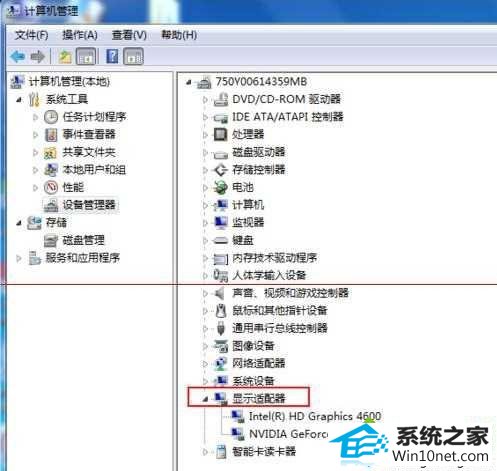
2、驱动没有问题的话,那就很可能是Themes服务的问题了,回到桌面,按下“win + R”快捷键打开运行窗口,输入“services”并点击确定打开“服务”;
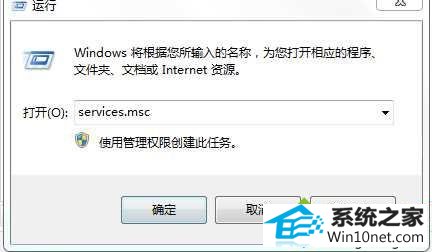
3、进入“服务”窗口后,在服务列表中找到“Themes”服务,双击打开属性;
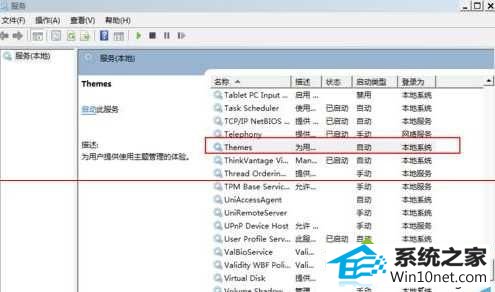
4、来到“Themes的属性”窗口后,将“启动类型”设置为“自动”,点击服务状态下方的“启用”按钮,点击确定即可。
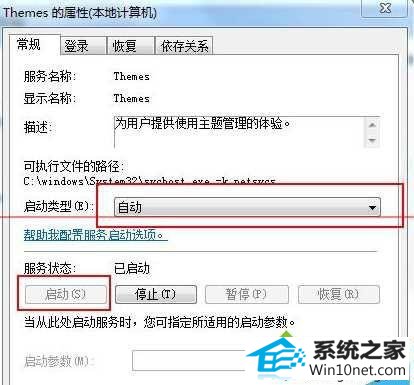
以上就是win10 aero灰色的图文步骤的全部内容了,在确认驱动正常的情况下,只需按照以上方法启动“Themes”服务就可以正常使用aero主题了。